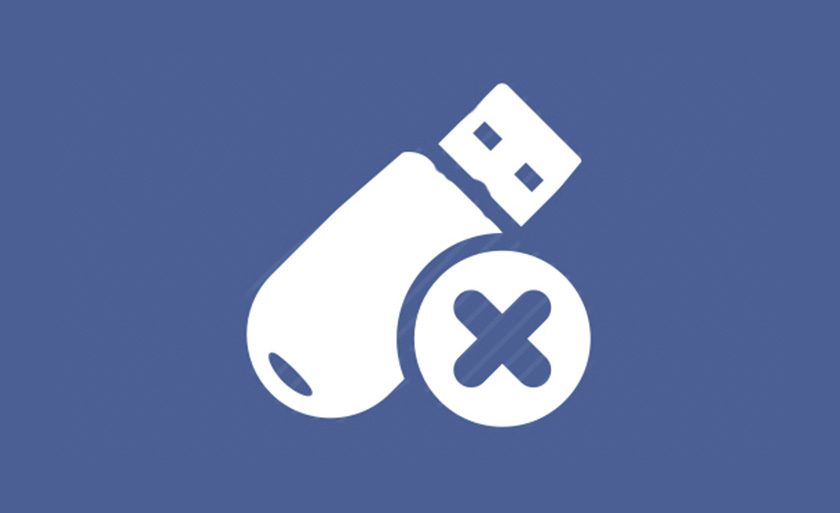Máy tính của bạn hay bị gặp trường hợp không nhận USB, nó ảnh hưởng đến công việc và tốn nhiều thời gian của bạn. Nhưng bạn chưa biết nguyên nhân vì sao máy tính không nhận USB cũng như chưa biết cách khắc phục hiệu quả thì bạn có thể theo dõi bài viết bên dưới để tham khảo nhé!
Một số nguyên nhân mà máy tính không nhận USB
- Cổng USB bị đóng bụi dẫn đến tiếp xúc kém. Bạn có thể kiểm tra nhanh bằng cách dùng giấy hoặc không khô lau sạch sẽ lại ở cổng kết nối đó. Lưu ý bạn không nên sử dụng nước hoặc các loại dung dịch lỏng khác.
- Lỗi tương thích giữa máy tính và USB, lỗi phần cứng.
- Xung đột giữa hệ thống và một số phần mềm khác.
- Cổng USB trên máy tính đã bị khóa.
- Máy tính bị thiếu hoặc không nhận Driver USB.
- Máy tính bị nhiễm virus nên không nhận được USB.
Các cách có thể khắc phục lỗi máy tính không nhận USB
Dưới đây là một số cách khắc phục mà bạn có thể thử làm trên máy tính của mình nếu nó bị trường hợp không nhận USB.
Kiểm tra nhanh
Bạn có thể kiểm tra nhanh các lỗi vật lý của USB hoặc cổng kết nối như kiểm tra lại trạng thái hoạt động của USB, lỗi tương thích, khởi động lại máy tính, vệ sinh cổng USB,…
Xem thêm: Lưu ý trước khi đi sửa máy tính bàn
Khắc phục lỗi xung đột giữa hệ thống và một số phần mềm
Nếu như những lần sử dụng USB trước đó đều bình thường nhưng lần này lại không kết nối được thì có thể là do các phần mềm xung đột với nhau. Bạn có thể thử tắt những phần mềm đang chạy trên máy tính rồi hãy cắm lại USB. Đầu tiên, bạn bấm vào thanh tìm kiếm và nhập Task Manager, sau đó nhấn chọn vào phần mềm muốn tắt và nhấn chọn mục End task ở góc dưới.
Lỗi xung đột phần mềm còn có thể gây ra các lỗi máy tính không gõ được tiếng Việt hoặc không sử dụng được các thiết bị ngoại vi.
Khắc phục lỗi cổng USB bị khóa
Đối với trường hợp cổng USB bị khóa thì bạn phải mở cổng USB thì mới kết nối được. Trước tiên nhấn tổ hợp phím Windows + R, thì cửa sổ Run được mở thì nhập vào Regedit và nhấn vào nút OK.
Sau khi cửa sổ Registry Edit mở ra thì bạn có thể tìm kiếm USBSTOR bên trái màn hình, hoặc có thể nhập đường dẫn như sau Computer\HKEY_LOCAL_MACHINE\SYSTEM\CurrentControlSet\Services\USBSTOR để tìm được nhanh hơn. Sau đó nhấn đúp chuột vào biểu tượng Start phía bên phải màn hình, khi đó cửa sổ Edit DWORD được hiển thị, lúc này tại mục Value data bạn sửa số 4 thành số 3 và nhấn chọn OK, nếu là số 3 sẵn rồi thì có nghĩa là máy bạn không bị mắc lỗi khóa cổng USB này.
Khắc phục lỗi máy tính bị thiếu driver
Để khắc phục lỗi này thì bạn có thể thực hiện như sau. Tại biểu tượng Windows ở góc dưới bên trái, bạn nhấn phải chuột và nhấn chọn mục Device Manager. Tiếp theo bạn kéo xuống và nhấn mở rộng mục Univer Serial Bus controllers, tại đây nếu có thiết bị USB nào có biểu tượng dấu chấm than thì bạn nhấn phải chuột và chọn mục Update Diver Software…, tiếp theo bạn bấm chọn mục Search automatically for updated diver software, chờ khi đã cập nhật xong thì bạn nhấn chọn cài diver USB.
Đối với trường hợp không có thiết bị USB nào có biểu tượng dấu chấm than nhưng máy tính vẫn không nhận USB thì bạn có thể thử cài đặt lại diver. Tại mục USB Composite Device và USB Root Hub, bạn nhấn chuột phải và chọn mục Uninstall Device, sau đó nhấn chọn OK ở thông báo mới để xóa Diver.
Sau đó bạn tháo USB ra khỏi máy tính của mình và chờ đợi một lúc (khoảng hơn 1 phút) rồi thử cắm lại USB vào máy xem diver USB diver đã nạp lại thành công chưa.
Ngoài những cách trên bạn còn có thể cắm thử USB đó và một máy tính khác xem thử có thể kết nối được không. Nếu không thì đây có thể là USB của bạn đã bị lỗi và bạn nên mua USB mới.
Bài viết trên này là một số nguyên nhân cũng như cách có thể khắc phục lỗi máy tính không nhận được USB mà bạn có thể kiểm tra thử trên máy tính của mình. Còn đối với các lỗi về phần cứng thì bạn có thể nhờ những người có chuyên môn cao hơn để sửa hoặc mua USB mới.